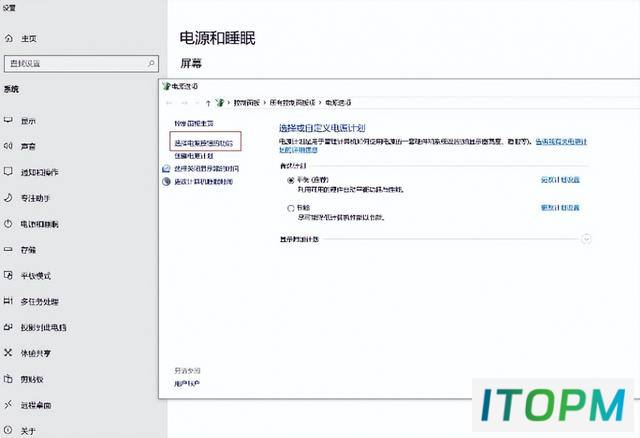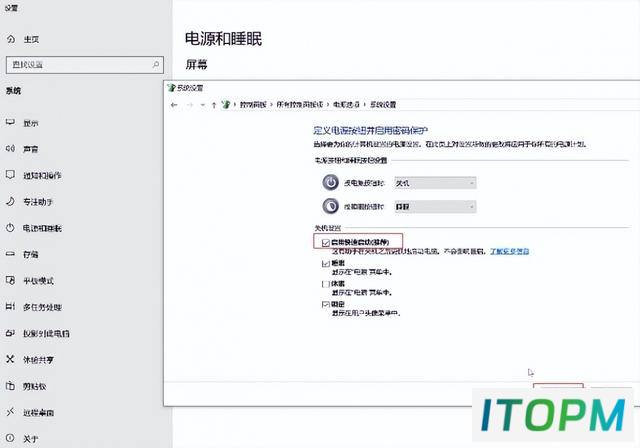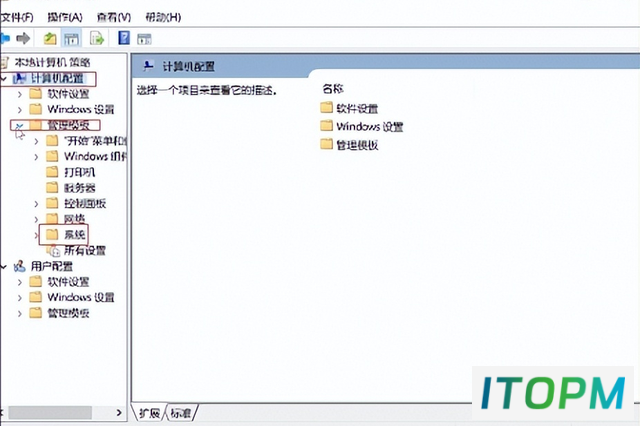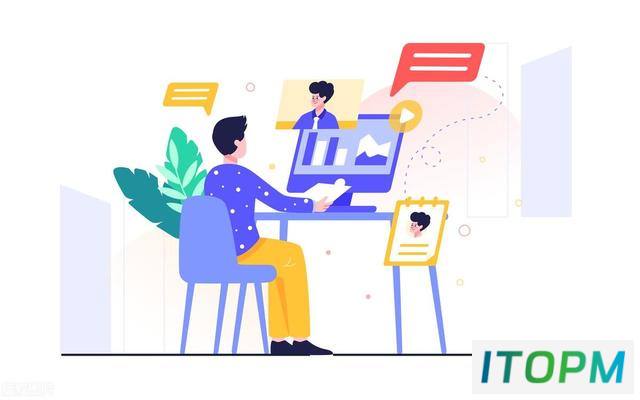Win10系统更新后开机变慢?解决方法来了!
有用户反映,Win10系统在更新后开机变得很慢,那么如何解决win10开机慢的问题呢?
方法一
第一步
右键点击电脑左下角的微软图标 ,点击“电源选项”;
第二步
在右侧选择“其他电源设置”;
第三步
在“电源选项”窗口里点击“选择电源按钮的功能”;
第四步
在跳转的界面中先点击“更改当前不可用的设置”;
第五步
然后勾选“启用快速启动”,点击保存修改即可;
方法二
第一步
按快捷键win+r打开运行窗口,输入gpedit.msc并点击确定;
第二步
弹出本地组策略编辑器窗口,依次展开“计算机配置→管理模板→系统→关机”;
第三步
然后在其右侧找到要求使用快速启动并双击打开;
第四步
在要求使用快速启动窗口中点击“已启用”并选择“确定”保存设置。
方法三
安装某些应用软件导致开机自动运行,影响电脑开机的速度,所以要对系统开机的一些启动项目进行关闭。
第一步
首先右键点击任务栏,选择任务管理器选项;
第二步
选择启动选项,右键点击不想开机自动启动的程序,选择禁用即可;
win10开机慢还有可能是系统使用久了以后 会生成很多垃圾文件或者造成无法修复的系统问题,这种情况建议重装系统。
The End
本站部分内容来源于互联网,仅供学习交流之用。如有侵犯您的版权,请及时联系我们,我们将尽快处理。